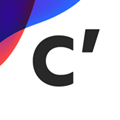
索尼Creators app 官方版v2.7.0
軟件類型: 攝影美化 | 軟件大小: 141.64MB
軟件語言: 簡(jiǎn)體中文 | 更新時(shí)間: 2025-09-10
索尼Creators app是索尼推出的相機(jī)輔助應(yīng)用,也就是原來的索尼Imaging Edge Mobile Plus,這次升級(jí)除了以前的原功能外,還加入了很多的新功能,用戶可以通過軟件和相機(jī)進(jìn)行連接,對(duì)自己拍攝的VLOG素材進(jìn)行快速標(biāo)記,方便用戶對(duì)素材進(jìn)行整理和使用,快速找到自己需要的素材。你還可以直接在軟件中進(jìn)行素材的簡(jiǎn)單操作,剪切出一個(gè)15、30或者60秒的視頻,然后快速保存自己的手機(jī)中。同時(shí)Creators app軟件和相機(jī)匹配之后,還可以直接通過軟件對(duì)相機(jī)進(jìn)行操作,查看相機(jī)的狀態(tài),比如監(jiān)看相機(jī)電池和存儲(chǔ)狀態(tài),編輯日期等等。通過軟件輕松實(shí)現(xiàn)影像從相機(jī)到手機(jī)的傳輸、遙控和各種功能。索尼對(duì)以前的各種相機(jī)相關(guān)APP進(jìn)行了整合,于是有了這款軟件,為用戶提供便利。

軟件特色
1、擴(kuò)展拍攝體驗(yàn),更輕松地管理拍攝文件
您可以通過Creators app傳輸和保存已拍攝的照片和視頻,并將智能手機(jī)用作相機(jī)的遙控器來遠(yuǎn)程拍攝照片。
2、隨時(shí)隨地輕松地傳輸所拍攝的照片和視頻
拍攝的照片和視頻可以傳輸?shù)街悄苁謾C(jī)以進(jìn)行集中管理。可以在拍攝、關(guān)閉相機(jī)或給相機(jī)充電時(shí)進(jìn)行數(shù)據(jù)傳輸。該相機(jī)還支持各種用戶拍攝風(fēng)格,例如僅傳輸事先已被評(píng)為拍攝素材的照片和視頻。
3、從智能手機(jī)對(duì)相機(jī)進(jìn)行操作
通過Creators app將相機(jī)連接到智能手機(jī),可以將智能手機(jī)用作相機(jī)的遙控器。這允許您在遠(yuǎn)處拍照 (如拍合影) 或拍攝夜景,而不會(huì)對(duì)相機(jī)造成振動(dòng)。
4、保存相機(jī)設(shè)置并反映所做的更改
隨每個(gè)拍攝場(chǎng)景而變化的相機(jī)設(shè)置可以保存到智能手機(jī)中并在相機(jī)中得到反映。能夠保存多個(gè)相機(jī)的設(shè)置大大簡(jiǎn)化了拍攝過程中的設(shè)置更改。
5、智能手機(jī)還提供重要通知
從智能手機(jī)輕松檢查重要通知。

軟件亮點(diǎn)
1、傳輸完成后,您可以通過社交網(wǎng)絡(luò)或電子郵件即時(shí)分享您的高質(zhì)量圖像。
2、您可以通過智能手機(jī)上的相機(jī)實(shí)時(shí)取景功能遠(yuǎn)程拍攝照片/視頻。
3、此功能便于您在需要不直接接觸相機(jī)的情況下拍攝需要長(zhǎng)曝光或微距拍攝的夜景或流水場(chǎng)景。
軟件功能
1、索尼Creators app對(duì)于具有位置信息鏈接功能的相機(jī),可以將智能手機(jī)獲取的位置信息添加到相機(jī)拍攝的圖像中。
2、而現(xiàn)在該應(yīng)用面向個(gè)人用戶開放,支持用戶將相機(jī)中的圖片和視頻文件上傳至該云平臺(tái)。
3、還將支持運(yùn)用AI云技術(shù)在Web端進(jìn)行影像文件的編輯,并且該平臺(tái)將為索尼攝影師之間提供交流功能

軟件優(yōu)勢(shì)
1、高速穩(wěn)定的無線傳輸,可以快速、高效地將影像傳輸?shù)狡渌O(shè)備。
2、內(nèi)置多種圖像編輯功能,支持對(duì)照片進(jìn)行剪裁、旋轉(zhuǎn)、調(diào)整大小等操作。
3、自動(dòng)修復(fù)功能,可以幫助您修復(fù)照片中的缺陷和瑕疵,使照片更加完美。
4、軟件支持傳輸高比特率視頻文件,包括4K視頻。即使相機(jī)關(guān)閉,您也可以從智能手機(jī)中查看和傳輸相機(jī)中的圖片。
5、除了傳輸圖像之外,該應(yīng)用程序還支持遠(yuǎn)程拍照功能。
6、此功能方便您在需要拍攝需要長(zhǎng)曝光或微距拍攝的夜景或流水場(chǎng)景時(shí)不直接接觸相機(jī)。
支持相機(jī)

Creators app目前只支持如下機(jī)型(后續(xù)通過相機(jī)系統(tǒng)的升級(jí),可能會(huì)有更多適用機(jī)型)
1、ZV-1F
2、ZV-E1/ZV-E1L
3、ILCE-7M4(系統(tǒng)軟件版本為Ver.2.0 或更高版本時(shí))
4、ILCE-7RM5(系統(tǒng)軟件版本為Ver.2.0 或更高版本時(shí))
5、ILME-FX3 (系統(tǒng)軟件版本為Ver.3.00或更高版本時(shí))
6、ILME-FX30/ILME-FX30B (系統(tǒng)軟件版本為Ver.2.00或更高版本時(shí))
注意:
以上特定機(jī)型,將無法使用Imaging Edge Mobile 軟件,需下載Creators app來遙控和傳輸影像。如您已使用過Imaging Edge Mobile 軟件,必須先將Imaging Edge Mobile 升級(jí)至最新版本(Ver7.7.2或更高),然后才可使用Creators app應(yīng)用程序。本站也為大家提供了Imaging Edge Mobile下載,有需要的朋友可以搜索下載。
針對(duì)ZV-1F用戶,Creators' App 和 Imaging Edge Mobile Plus 應(yīng)用程序是相同的。Imaging Edge Mobile Plus 在 2023 年 3 月已更名為 Creators' App。
部分國家和地區(qū),存在無法使用部分服務(wù)內(nèi)容的情況。此應(yīng)用程序不能保證適用于所有智能手機(jī)和平板電腦。
怎么鏈接
很多朋友在使用索尼creators app時(shí),都會(huì)遇到鏈接失敗的問題,下面我們就看看怎么鏈接吧!
如果您在購買設(shè)備后未進(jìn)行初次連接(配對(duì)),您可以在稍后首次連接設(shè)備時(shí),按照下面的步驟進(jìn)行操作。從第二次連接開始,將不再需要配對(duì)。
如果您使用的設(shè)備是 iPhone/iPad,配對(duì)時(shí)請(qǐng)勿使用 iOS 功能。按照下面的步驟,使用 Creators' App 進(jìn)行配對(duì)。
外觀因所用智能手機(jī)可能會(huì)有所差異。
要通過相機(jī)應(yīng)用軟件更新,從 Imaging Edge Mobile 遷移到 Creators' App,您必須首先將 Imaging Edge Mobile 更新到最新版本(7.7.2 或更高版本)。 如您使用iPhone/iPad,請(qǐng)?jiān)谙鄼C(jī)固件更新后,將您的iPhone/iPad關(guān)機(jī)重啟,再將相機(jī)與Creators' App配對(duì)。
☆:代表智能手機(jī)操作;
●:代表相機(jī)操作
第一步:
●相機(jī)操作如下所示,在相機(jī)上選擇相關(guān)菜單以連接至智能手機(jī)。
ILCE-7RM5, ILCE-7M4, ZV-E1, ZV-1M2
MENU → (網(wǎng)絡(luò)) → [連接/電腦遙控] → [智能手機(jī)連接]
ILME-FX3, ILME-FX30, ZV-1F
MENU → (網(wǎng)絡(luò)) → [手機(jī)連接功能] → [智能手機(jī)連接]
如果您已安裝了 Creators' App,則可以跳過第 ② 步和第 ③ 步,直接進(jìn)行第 ④ 步。
第二步:
☆相機(jī)上顯示二維碼時(shí),請(qǐng)使用智能手機(jī)掃描二維碼。
如果無法通過二維碼連接,請(qǐng)從瀏覽器打開下面的網(wǎng)站或輸入此 URL。

☆智能手機(jī)圖標(biāo)按照屏幕上的說明安裝 Creators' App。
☆啟動(dòng) Creators' App,并從 [連接相機(jī)] 屏幕選擇 [開始連接]。
如果您已將 Creators' App 連接至不同的相機(jī),將不會(huì)顯示此界面。打開 (相機(jī)屏幕)并在右上方選擇 (添加相機(jī))。
☆選擇 [下頁] 并根據(jù)屏幕上的指示進(jìn)行操作。
設(shè)備將通過藍(lán)牙連接(配對(duì))。在智能手機(jī)上啟用藍(lán)牙設(shè)置。
☆當(dāng)顯示相機(jī)名稱時(shí),請(qǐng)選擇 [連接]。

第三步:
●使用相機(jī)按照以下步驟完成每臺(tái)相機(jī)的連接。
當(dāng)使用 ZV-E1/ZV-1M2 和 iPhone/iPad 時(shí)
1、等待相機(jī)名稱出現(xiàn)在智能手機(jī)配件選擇屏幕上(這可能需要數(shù)十秒)。當(dāng)其顯示時(shí),選擇相機(jī)。

2、等待相機(jī)名稱出現(xiàn)在智能手機(jī)配件選擇屏幕上(這可能需要數(shù)十秒)。當(dāng)其顯示時(shí),選擇相機(jī)。
3、將會(huì)顯示 6 位數(shù)代碼。確認(rèn)代碼與相機(jī)上顯示的數(shù)字相同后,選擇配對(duì)。
4、在相機(jī)上選擇 [確定] 或 [下一步]。
智能手機(jī)上顯示 [已完成連接] 消息時(shí),表示連接已完成。

當(dāng)使用上方所列型號(hào)以外的其他 iPhone/iPad 時(shí)或當(dāng)使用 Android 時(shí)
相機(jī)上顯示 [連接智能手機(jī)] 或 [是否允許與本機(jī)配對(duì)?] 時(shí),選擇 [確定] 或 [下一步]。
1、相機(jī)已連接至 Creators' App。
2、在智能手機(jī)上,也會(huì)顯示請(qǐng)求配對(duì)許可的消息。
3、智能手機(jī)上顯示 [已完成連接] 消息時(shí),表示連接已完成。
如果使用的是 Android,在相機(jī)上選擇 [確定] 后,智能手機(jī)上可能會(huì)顯示一條配對(duì)通知消息。從通知中選擇配對(duì)。如果通知消失,請(qǐng)重新顯示通知,或從此頁面重新開始來再次連接相機(jī)。
最后:
☆(僅限特定機(jī)型)在 [相機(jī) Wi-Fi 設(shè)置] 屏幕上選擇要連接的接入點(diǎn),并按要求輸入密碼。
當(dāng)您完成接入點(diǎn)設(shè)置后,可以將相機(jī)中的圖像導(dǎo)入 Creators' App,然后通過聯(lián)網(wǎng)的智能手機(jī)將圖像發(fā)布到社交媒體上。如果接入點(diǎn)可用,則設(shè)備通過接入點(diǎn)連接。如果接入點(diǎn)不可用,將自動(dòng)建立直接連接。
如果您使用的是 iPhone/iPad,有一項(xiàng)功能可讓您將接入點(diǎn)信息發(fā)送到通過藍(lán)牙連接功能連接的設(shè)備。如果您的相機(jī)支持此功能(無需輸入密碼),則可以改用此功能。
如果您選擇 [跳過],請(qǐng)勿忘記稍后在相機(jī)菜單中完成這些設(shè)置。
除非您的相機(jī)支持此功能,否則不會(huì)顯示此屏幕。
常見問題
一、由于相機(jī)系統(tǒng)軟件更新,正在從 Imaging Edge Mobile 切換到 Creators' App,但我為什么無法通過 Creators' App 連接相機(jī)?
如果您一直在使用 Imaging Edge Mobile,但希望通過相機(jī)應(yīng)用軟件更新來遷移到 Creators' App,請(qǐng)執(zhí)行以下步驟:
將 Imaging Edge Mobile 更新到最新版本(7.7.2 或更高版本)。
必須執(zhí)行此操作,才能使相機(jī)與 Creators' App 順利配對(duì)。
如您使用iPhone/iPad,請(qǐng)?jiān)谙鄼C(jī)固件更新后,將您的iPhone/iPad關(guān)機(jī)重啟,再將相機(jī)與Creators' App配對(duì)。
二、無法連接到相機(jī),或者無法啟動(dòng) Creators' App
對(duì)于 Android設(shè)備:選擇 [設(shè)定] →[應(yīng)用] → [Creators' App] → [權(quán)限],允許訪問相關(guān)項(xiàng)目,如媒體和位置。
●如果系統(tǒng)顯示 [使用確切位置] 項(xiàng),請(qǐng)開啟此項(xiàng)。
●菜單結(jié)構(gòu)和命名可能因設(shè)備而異。
●對(duì)于小米手機(jī),如果具有”雙WLAN加速“功能,請(qǐng)關(guān)閉”雙WLAN加速“后再連接相機(jī)(步驟:設(shè)置->WLAN->網(wǎng)絡(luò)加速,關(guān)閉"雙WLAN加速"選項(xiàng))。
對(duì)于 iOS設(shè)備:如果 iPhone/iPad 處于這種狀態(tài),請(qǐng)?jiān)?iPhone/iPad 上的 設(shè)置] →[Creators' App] 中進(jìn)行如下配置。
●位置信息:開啟“精確位置信息”。
●照片:所有照片
●本地網(wǎng)絡(luò):開啟
如上述方法均無效,請(qǐng)嘗試如下操作:(每一步均可能是一種解決方案,請(qǐng)?jiān)趪L試每一步后重新連接確認(rèn))
1、將智能設(shè)備的藍(lán)牙(Bluetooth)功能先關(guān)閉再打開。
2、將智能設(shè)備重新啟動(dòng)。
3、如相機(jī)與其他智能設(shè)備連接過,且尚未斷開連接,則需要斷開當(dāng)前的連接,方法有以下2種:
●在當(dāng)前已連接的智能設(shè)備上,斷開藍(lán)牙(Bluetooth)連接:在藍(lán)牙(Bluetooth)列表中忽略(或刪除)相機(jī)名稱。
●在相機(jī)上,斷開連接:打開“Menu” -“網(wǎng)絡(luò)”-“Bluetooth”-“配對(duì)設(shè)備的管理”,刪除已連接的設(shè)備。然后將相機(jī)關(guān)機(jī)再開機(jī)。
三、 使用Creators’App后,我不需要在使用 Imaging Edge Mobile了,可以卸載嗎?
如果確認(rèn)不需要繼續(xù)使用Imaging Edge Mobile應(yīng)用,可以卸載。
注意:如果您使用過Movie Edit add-on 或 Transfer & Tagging add-on并傳送過內(nèi)容到手機(jī)。卸載IEM后這些內(nèi)容將被刪除,請(qǐng)注意提前將文件備份。
四、 為何需要先將Imaging Edge Mobile升級(jí)到最新版本(為何將相機(jī)升級(jí)至后,無法與Creators’App連接)?
因?yàn)槿绻鸌maging Edge Mobile 和 相機(jī)在升級(jí)之前已經(jīng)完成過配對(duì),那么相機(jī)和Creators’App之間就無法生成新的配對(duì)碼從而無法連接。 將Imaging Edge Mobile升級(jí)到最新版本(Ver7.7.2或更高), 配對(duì)信息將被自動(dòng)刪除,后續(xù)相機(jī)與Creators’ App之間就可以完成配對(duì)和連接。
注意:如您之前未使用過Imaging Edge Mobile應(yīng)用,可直接下載安裝Creators’ App使用。
更新內(nèi)容
v2.4.1:
- 現(xiàn)在 ZV-E10 II 在Creators' App 中可用。
- 使用 Android 11 或更高版本的智能手機(jī)可以改進(jìn)位置信息鏈接。
* 從智能手機(jī)的 [設(shè)置] > [位置] 中選擇 Creators' App,并將位置權(quán)限更改為 "始終允許"。
v2.4.0:
此更新包括以下新功能。
- 可用性和穩(wěn)定性得到改進(jìn)。
v2.3.2:
-支持狀態(tài)顯示時(shí),通過USB連接到相機(jī)。
修復(fù)了一個(gè)索尼賬戶要求你重新登錄的問題,即使你已經(jīng)登錄過了。
修復(fù)了一個(gè)不能正確更改拍攝日期和時(shí)間的問題。
特別說明
軟件信息
- 廠商:索尼公司
- 包名:jp.co.sony.ips.portalapp
- MD5:軟件亮點(diǎn) 1、音樂下載器:免費(fèi)無限制地搜索并下載VIP或付費(fèi)歌曲,讓用戶輕松獲取各類音樂資源。 2、圖集下載:支持抖音圖集、快手圖集、ins圖集、twin的圖片下載,方便用戶保存喜歡的圖片。 3、M3U8下載器:能夠解析并下載M3U8、HLS協(xié)議文件,并自動(dòng)合并成MP4格式,滿足不同用戶需求。 4、商品視頻下載:可解析并下載天貓、閑魚、京東、拼多多、考拉海購商品的視頻,助力用戶輕松獲取商品展示視頻。 軟件優(yōu)勢(shì) 1、綠色安全:經(jīng)過殺毒軟件安全認(rèn)證,使用起來放心無憂,確保用戶設(shè)備安全。 2、海量用戶:良好的用戶口碑,專注于實(shí)用性,受到眾多用戶的信賴與好評(píng)。 3、永久免費(fèi):無限使用且永久提供服務(wù),不限制任何功能,讓用戶盡情享受各種功能。 4、種子巨多:功能強(qiáng)大的設(shè)備擁有千萬種子數(shù)據(jù),為用戶提供豐富的下載資源。
- 備號(hào):境外APP
猜你喜歡
相關(guān)閱讀
網(wǎng)友評(píng)論
-
索尼相機(jī)傳照片的app
攝影美化 |46.83MB |09-10
10 -
索尼時(shí)鐘小組件
主題桌面 |2.32KB |09-09
10 -
索尼Monitor+
攝影美化 |36.02MB |09-08
8
- 1
- 2
- 3
- 4
- 5
- 6
- 7
- 8
- 9
- 10









 索尼Monitor+
索尼Monitor+
 playmemories mobile
playmemories mobile
 PlayStation app
PlayStation app
 索尼Sound Connect
索尼Sound Connect
 二柄
二柄
 索尼音樂播放器
索尼音樂播放器




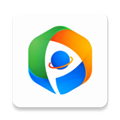
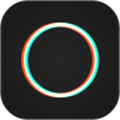





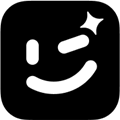



 Photofox
Photofox
 facerig直裝完整版
facerig直裝完整版
 意間ai繪畫
意間ai繪畫
 Mikuture官方版
Mikuture官方版
 FlipaClip完整解鎖版
FlipaClip完整解鎖版
 EOS Remote
EOS Remote
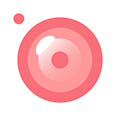 布丁相機(jī)
布丁相機(jī)